
首先,我们使用CAD快速查看绘图并将其打开。单击VIP按钮选择“CAD图纸分割和导出”功能,或右键单击图纸打开右键菜单并选择该功能。
 此时,我们选择后,会弹出一个对话框并单击“选择区域”。
此时,我们选择后,会弹出一个对话框并单击“选择区域”。
 使用鼠标左键选择要划分为图形的范围。然后点击“导出图纸”。
使用鼠标左键选择要划分为图形的范围。然后点击“导出图纸”。
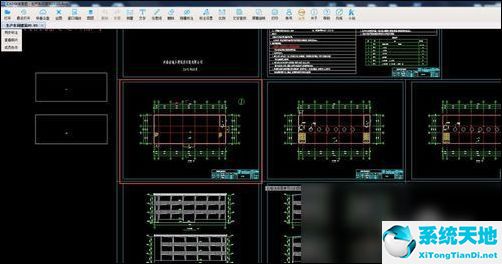
 此时会弹出一个对话框。我们可以选择图纸分割后要保存的位置、名称和图纸版本,然后单击保存按钮。点击后,系统提示我们保存成功。
此时会弹出一个对话框。我们可以选择图纸分割后要保存的位置、名称和图纸版本,然后单击保存按钮。点击后,系统提示我们保存成功。
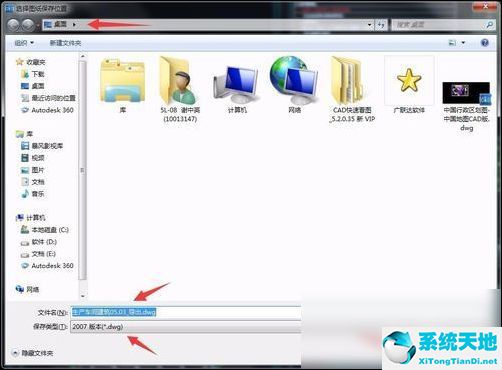
 此时,您可以在保存的位置找到分离的图形。
此时,您可以在保存的位置找到分离的图形。
 在最后一步中,打开图纸后,我们可以看到所需的零件已经导出。很简单。
在最后一步中,打开图纸后,我们可以看到所需的零件已经导出。很简单。
 根据上面介绍的CAD快速绘图和子绘图的详细操作过程,您应该自己练习!
根据上面介绍的CAD快速绘图和子绘图的详细操作过程,您应该自己练习!
免责声明:本站所有文章内容,图片,视频等均是来源于用户投稿和互联网及文摘转载整编而成,不代表本站观点,不承担相关法律责任。其著作权各归其原作者或其出版社所有。如发现本站有涉嫌抄袭侵权/违法违规的内容,侵犯到您的权益,请在线联系站长,一经查实,本站将立刻删除。
本文来自网络,若有侵权,请联系删除,如若转载,请注明出处:https://www.freetrip88.com/baike/370813.html
